您现在的位置是:首页 > CAD画图 > CAD画图
CAD中如何用圆弧连接两条线段?
![]() 本文转载来源:zwcad.com zwsoft.cn 中望CAD官方教程.如果作者或相关权利人不同意转载,请跟我们联系,我们立即删除文章。2022-11-22
本文转载来源:zwcad.com zwsoft.cn 中望CAD官方教程.如果作者或相关权利人不同意转载,请跟我们联系,我们立即删除文章。2022-11-22
简介CAD中如何用圆弧连接两条线段? CAD是目前比较专业的绘图软件之一,CAD中具有各种各样的工具可以满足各式图形的绘制需求,让用户能够绘制出精确的图纸作品。在CAD中,我们知道两条
CAD中如何用圆弧连接两条线段?
CAD是目前比较专业的绘图软件之一,CAD中具有各种各样的工具可以满足各式图形的绘制需求,让用户能够绘制出精确的图纸作品。在CAD中,我们知道两条直线的连接方式可以是直线,也可以是曲线。今天小编就来给大家介绍CAD中两条线段曲线连接的操作方法,不懂的小伙伴赶紧来学习一下吧。
1.首先,打开中望CAD软件,进入绘图区域,先绘制出两条不相交的线段,如下图所示:
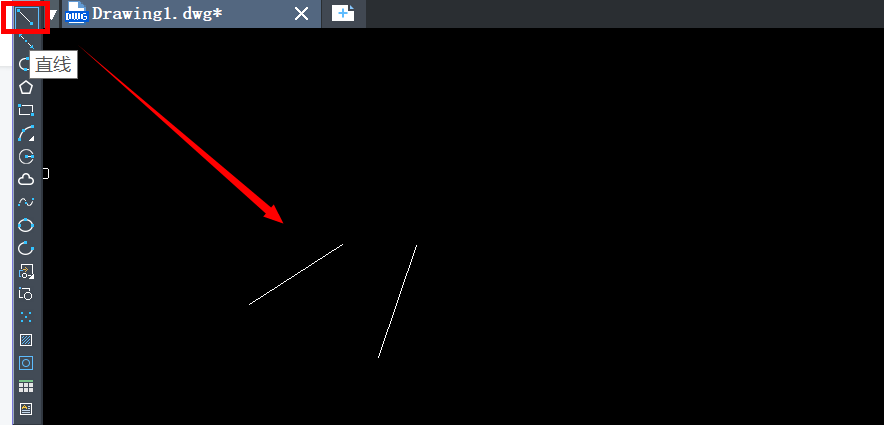
2.接着,进入上方功能区的工具栏,点击【绘图】,在联级菜单栏中选择【圆弧】——【继续】。
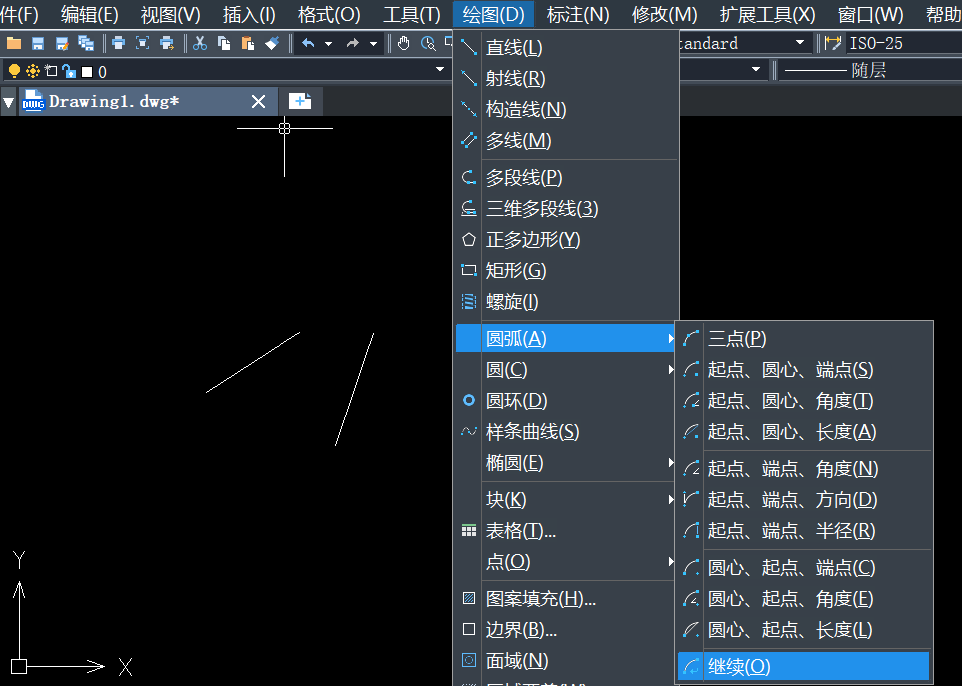
3.最后在两个线段处选择连接的端点,这样线段的圆弧连接就完成啦,小伙伴还可以通过选择圆弧调整弧度。
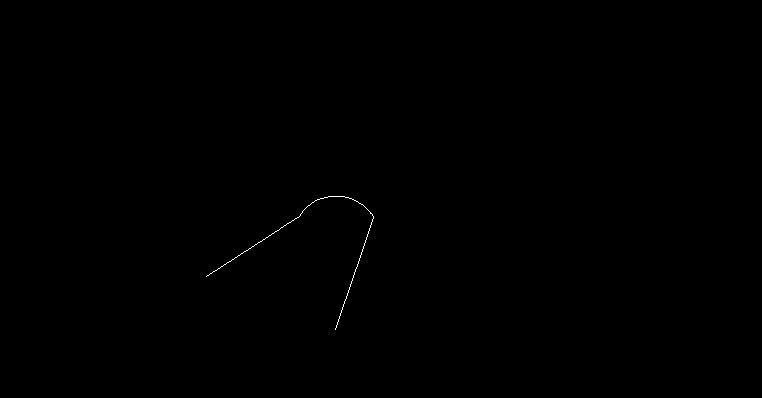
上面内容就是关于CAD中用圆弧连接两条线段的操作教程,小伙伴们都明白了吗?希望能够帮助到大家。更多CAD资讯敬请关注中望CAD官网,小编将持续更新推送,丰富教程内容不要错过哦。
点击排行
 CAD多种快速移动图形的方法
CAD多种快速移动图形的方法










